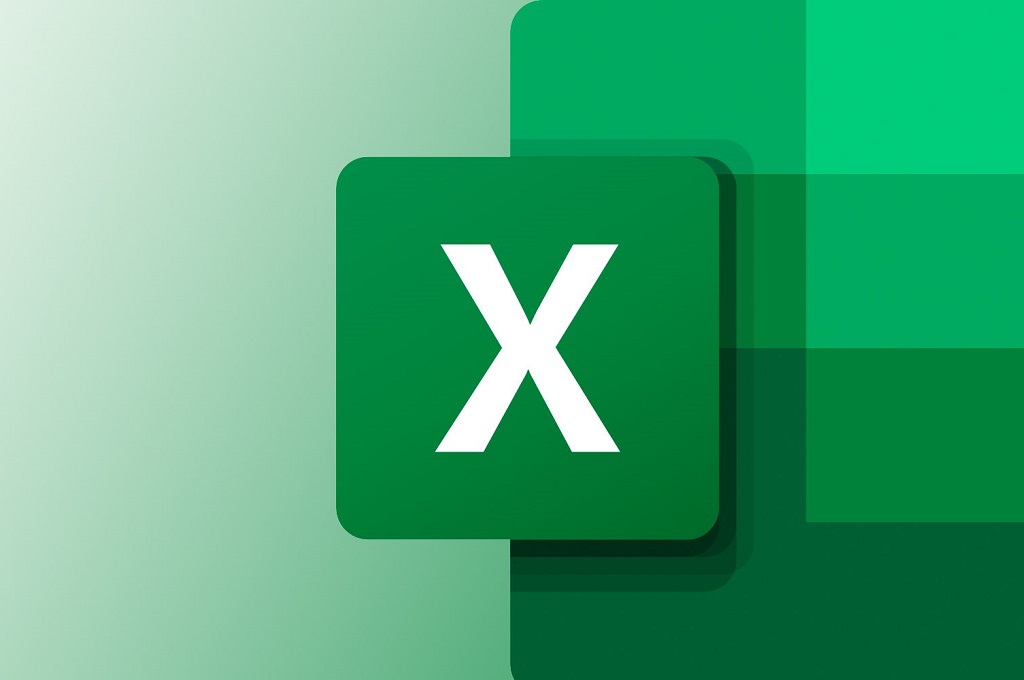| Baca juga: Cara Mengurutkan Data di Excel |
Data yang tercetak dalam satu halaman membuat pembaca tidak perlu bolak-balik melihat halaman lain, sehingga lebih cepat memahami informasi.Tabel yang rapi memudahkan pembaca melihat hubungan antara kolom dan baris.
Cetakan yang rapi mencerminkan perhatian terhadap detail dan keseriusan dalam menyajikan data, yang dapat meningkatkan kepercayaan terhadap pekerjaan.
Jika file Excel digunakan untuk rapat atau presentasi, cetakan yang rapi membuat audiens lebih fokus pada isi. Data yang terpotong di cetakan akan membuat informasi penting bisa hilang.
Cetakan yang tidak terpotong mengurangi jumlah halaman yang dicetak, menghemat kertas dan tinta printer. Kamu tidak perlu mencetak ulang karena kesalahan format.
Dalam kerja tim, file Excel yang tercetak rapi memudahkan semua anggota memahami data yang sama tanpa kebingungan.Cetakan rapi berguna untuk dokumentasi, arsip, atau laporan resmi.
Data yang jelas dan lengkap membantu manajer atau pemimpin mengambil keputusan berdasarkan informasi yang akurat.Cetakan yang rapi memberikan kesan positif pada klien atau mitra bisnis.
Menyusun file Excel yang rapi menunjukkan kamu memahami fungsi Excel dan bisa memanfaatkannya secara optimal. Berikut adalah langkah-langkah cara mencetak file Excel agar tidak terpotong dan menjadi satu halaman.
1. Buka File Excel
Pastikan data yang akan dicetak sudah diatur rapi di dalam tabel.2. Atur Area Cetak (Print Area)
Blok semua data yang ingin dicetak.Pergi ke tab "Page Layout".
Klik "Print Area", lalu pilih "Set Print Area".
Ini memastikan Excel hanya mencetak bagian data yang dipilih.
3. Masuk ke Menu Print
Klik tab File di sudut kiri atas.Pilih Print atau tekan shortcut Ctrl + P (Windows) atau Command + P (Mac).
4. Gunakan Fitur Scaling untuk Mengatur Ukuran
Pada bagian Settings, cari opsi Scaling (biasanya tertulis "No Scaling" secara default).Klik menu dropdown, lalu pilih salah satu opsi berikut:
Fit Sheet on One Page: Untuk mencetak semua data di satu halaman.
Fit All Columns on One Page: Jika tabelnya panjang, opsi ini akan mencetak semua kolom di satu halaman tetapi membagi baris ke beberapa halaman.
Fit All Rows on One Page: Untuk mencetak semua baris di satu halaman tetapi membagi kolom ke halaman berbeda.
5. Sesuaikan Orientasi Halaman
Pergi ke tab Page Layout, lalu klik Orientation.Pilih: Portrait jika data memiliki lebih banyak baris daripada kolom. Landscape jika data memiliki lebih banyak kolom daripada baris.
6. Pilih Ukuran Kertas
Di tab Page Layout, klik Size.Pilih ukuran kertas sesuai kebutuhan, seperti:
A4 (umum digunakan untuk dokumen).
Letter (ukuran stkamu r di beberapa negara).
7. Aktifkan Gridlines dan Headings (Opsional)
Jika ingin mencetak garis tabel atau header kolom kamu bisa pergi ke tab Page Layout. Centang opsi Print Gridlines dan Print Headings.8. Pratinjau Hasil Cetakan
Sebelum mencetak, periksa tampilan di bagian Print Preview. Jika ada bagian data yang masih terpotong, ulangi pengaturan Scaling.9. Klik Print
Setelah memastikan semuanya sesuai, klik tombol Print. Pilih printer dan tekan OK atau Print untuk mencetak file.Cek Berita dan Artikel yang lain di
Google News